मैक/विंडोज के लिए पिक्चर इन पिक्चर वीडियो एडिटिंग ऐप्स
क्या आप सामग्री निर्माता और लाइव स्ट्रीमर की दुनिया में प्रवेश करना चाहते हैं? वैसे बहुत सारे अवसर हैं जो आपका इंतजार कर रहे हैं। दरअसल, आप खाना पकाने, मेकअप व्लॉगर जैसी विभिन्न सामग्री के साथ सामने आ सकते हैं या आप इन दिनों नवीनतम मुद्दे के बारे में प्रतिक्रिया वीडियो बना सकते हैं। क्या आपने कभी यह सोचा है कि वीडियो एडिटिंग ऐप क्या है जिसका उपयोग हर गेमर और व्लॉगर लाइव स्ट्रीम या रिएक्शन वीडियो बनाते समय कर रहे हैं?
वैसे हमारे भी यही विचार हैं इसलिए इस पोस्ट में हम इससे निपटेंगे तस्वीर में तस्वीर कैसे बनाएं इस मुफ्त पीआईपी वीडियो संपादक की मदद से वीडियो। अपनी सोशल मीडिया सामग्री बनाना शुरू करें क्योंकि हम आपको चित्र वीडियो संपादन में इस तस्वीर को कैसे करना है, इस बारे में एक सरल गाइड देते हैं।
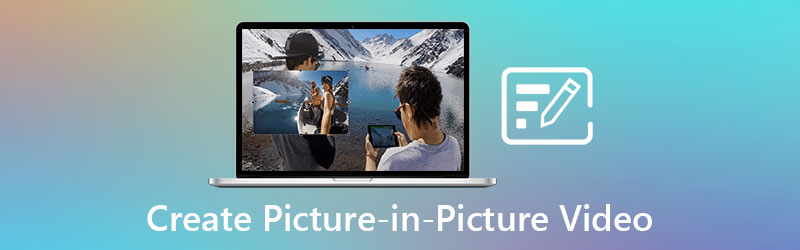
- भाग 1. पिक्चर वीडियो में पिक्चर क्या है?
- भाग 2. विंडोज/मैक पर पिक्चर वीडियो में पिक्चर कैसे बनाएं
- भाग 3. पिक्चर वीडियो में चित्र बनाने के बारे में अक्सर पूछे जाने वाले प्रश्न
भाग 1. पिक्चर वीडियो में पिक्चर क्या है?
पिछले दशकों से, हम इस तथ्य से इनकार नहीं कर सकते कि आज कई तकनीकी प्रगति हो रही है। और हम इस तथ्य से इनकार नहीं कर सकते हैं कि हम तब तक संतुष्ट नहीं हैं जब तक कि हमारे पास कोई दूसरा विकल्प न हो, हमें अपनी ऊर्जा को बिना समय को विभाजित किए विभाजित करने की इजाजत देता है, एक ऐसी दुनिया में रहने के बावजूद जहां अनगिनत मनोरंजन विकल्प पहले से ही हमारे हाथ में हैं। उस समय जब हमारे पास कई स्क्रीन तक पहुंच नहीं थी, एक ही समय में हमारे पसंदीदा शो का आनंद लेना मुश्किल था। और वहां पिक्चर इन पिक्चर प्रवेश करती है।
जब एक ही स्क्रीन डिस्प्ले पर दो वीडियो साझा किए जाते हैं, तो इसे पिक्चर इन पिक्चर या वीडियो ओवरले कहा जाता है। ऐसा लगता है कि एक वीडियो दूसरे से छोटा या छोटा है। प्रतिक्रिया वीडियो या लाइव स्ट्रीम बनाते समय, यह आमतौर पर सामग्री निर्माताओं या गेमर्स द्वारा किया जाता है। लोग उस गेम या वीडियो को देख पाएंगे जिसे व्लॉगर्स इस तरह से देख रहे हैं।
पिक्चर इन पिक्चर वीडियो सोशल मीडिया सामग्री में उपयोग की जाने वाली सबसे लोकप्रिय सामग्री में से एक है। वे इसे अधिक दर्शकों और अनुयायियों को प्राप्त करने के लिए एक तकनीक के रूप में उपयोग कर रहे हैं। कोई आश्चर्य नहीं कि कई लोग PIP वीडियो एडिटर का उपयोग कर रहे हैं।
भाग 2. विंडोज/मैक पर पिक्चर वीडियो में पिक्चर कैसे बनाएं
यदि आप एक सामग्री निर्माता बनना चाहते हैं जो एक व्लॉग बनाना शुरू कर रहा है, तो यह दिया जाता है कि आपके पास अभी तक पेशेवर संपादन कौशल नहीं है, इसलिए आपको अपने वीडियो को संपादित करने के लिए एक उपयोगकर्ता के अनुकूल उपकरण की आवश्यकता होगी। अच्छी खबर यह है कि आप झुक सकते हैं Vidmore वीडियो कनवर्टर. यह पेशेवर सॉफ्टवेयर है, फिर भी आपको टूल को नेविगेट करने से पहले एक विशिष्ट संपादक होने की आवश्यकता नहीं है क्योंकि यह सॉफ्टवेयर एक शुरुआती अनुकूल इंटरफेस प्रदान करता है। कोई आश्चर्य नहीं कि कुछ इच्छुक व्लॉगर्स इस सॉफ्टवेयर की मदद से अपना व्लॉग कर रहे हैं।
जब संगतता की बात आती है, तो चिंता न करें क्योंकि इसे मैक और विंडोज दोनों उपकरणों पर डाउनलोड किया जा सकता है। इसके समृद्ध टेम्पलेट्स और प्रभावों के माध्यम से, आप अपने सादे व्लॉग्स में जान डाल सकते हैं। आप अपने वीडियो को अपनी इच्छा के अनुसार घुमा सकते हैं, ट्रिम कर सकते हैं और काट सकते हैं यदि यह कभी भी सही अभिविन्यास में नहीं है। इसके अलावा, आप अपने वीडियो का वॉल्यूम बढ़ा या घटा भी सकते हैं। यह वीडियो एडिटिंग टूल की तस्वीर के लिए एकदम सही तस्वीर है क्योंकि आप फ्रेम दर और रिज़ॉल्यूशन को समायोजित करके अपने वीडियो की गुणवत्ता को समायोजित कर सकते हैं। आश्चर्यजनक है ना? अंत में आपको यह मार्गदर्शन करने के लिए कि पिक्चर वीडियो एडिटिंग ऐप में यह तस्वीर कैसे काम करती है, नीचे दिए गए इस गाइड का पालन करने के लिए स्वतंत्र महसूस करें।
चरण 1: पीआईपी वीडियो संपादन ऐप डाउनलोड करें
Vidmore Video Editor के आधिकारिक पृष्ठ पर जाएं और इनमें से किसी एक का चयन करें डाउनलोड कड़ियाँ। उसके बाद, अपने डिवाइस पर सॉफ़्टवेयर इंस्टॉल करें और चलाएं।
चरण 2: अपने वीडियो अपलोड करें
Vidmore वीडियो कन्वर्टर खोलें और नेविगेट करें महाविद्यालय ऊपरी बाएँ कोने में टैब। उसके बाद, चुनें टेम्पलेट आपको निर्देशित किए जाने के बाद आप चित्र वीडियो में अपने चित्र पर उपयोग करना चाहते हैं महाविद्यालय क्षेत्र। फिर, प्रत्येक लेआउट के केंद्र में, क्लिक करें प्लस अपनी फिल्मों का चयन करने के लिए आइकन।
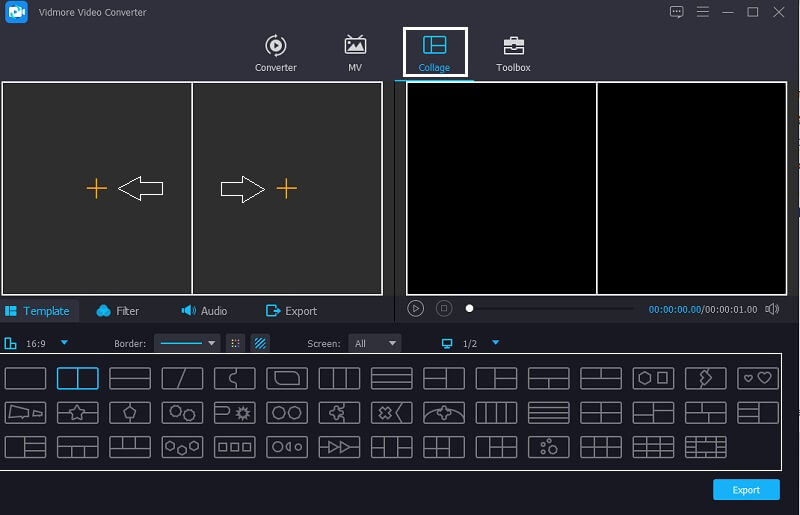
चरण 3: टेम्प्लेट संपादित करें
आपके द्वारा चुने गए लेआउट में अपने वीडियो डालने के बाद, ले जाएँ चूहा पर टेम्पलेट और कर्सर को बाएँ या दाएँ घुमाएँ, चाहे आप अपने वीडियो को बड़ा या छोटा बनाना चाहते हों।
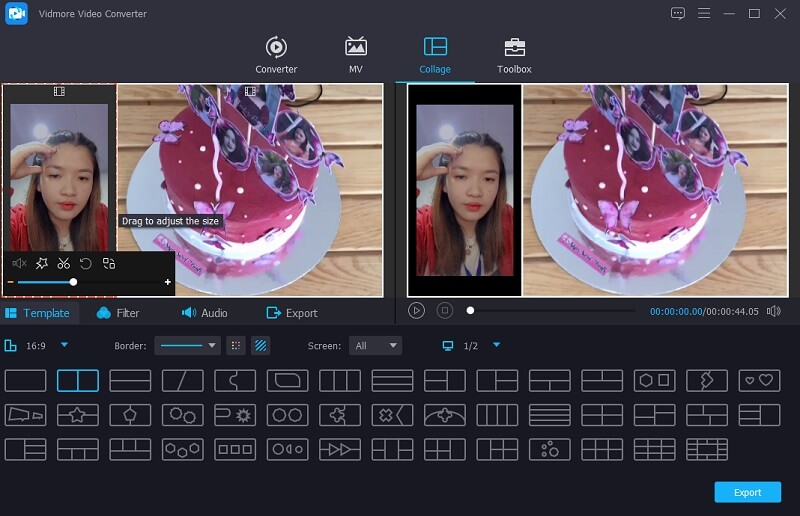
चरण 4: वीडियो संपादित करें
एक बार जब आप के माध्यम से अपने वीडियो के आकार को संशोधित कर लेते हैं टेम्पलेट्स आपने चुना है, आप अपने वीडियो में कुछ प्रभाव भी जोड़ सकते हैं, बस क्लिक करें फिल्टर के साथ टैब टेम्पलेट्स क्षेत्र और वह फ़िल्टर चुनें जो आपको लगता है कि आपके वीडियो को बढ़ाएगा। फिर यदि आप किसी एक क्लिप के वॉल्यूम पर जोर देना चाहते हैं, तो उस क्लिप पर क्लिक करें जिसे आप ध्वनि को बढ़ाना या कम करना चाहते हैं, फिर हिट करें ऑडियो के पास टैब फ़िल्टर क्षेत्र, फिर ऑडियो नेविगेट करें।
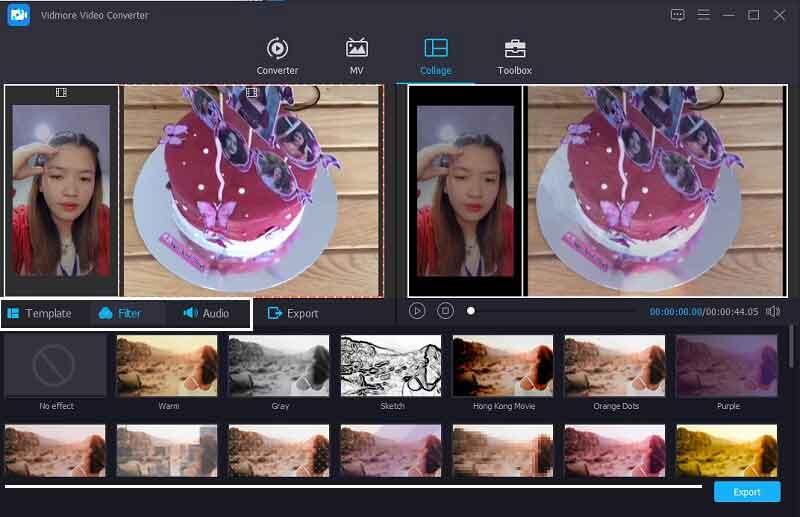
चरण 5: चित्र वीडियो में चित्र सहेजें
अंत में, यदि आप अपने द्वारा किए गए परिवर्तनों से पहले ही संतुष्ट हैं और आपने चित्र वीडियो में अपना चित्र सफलतापूर्वक बना लिया है, तो अब आप इसे निर्यात टैब पर क्लिक करके सहेज सकते हैं और यह आपको दूसरे पृष्ठ पर निर्देशित करेगा, बस निर्यात प्रारंभ करें पर क्लिक करें और चुनें NS फ्रेम रेट, संकल्प, स्वरूप और यह गुणवत्ता प्रदान किए जा रहे विकल्पों का चयन करके। फिर, क्लिक करें निर्यात शुरू करें अपनी फ़ाइल को अपने में सहेजने के लिए पुस्तकालय.
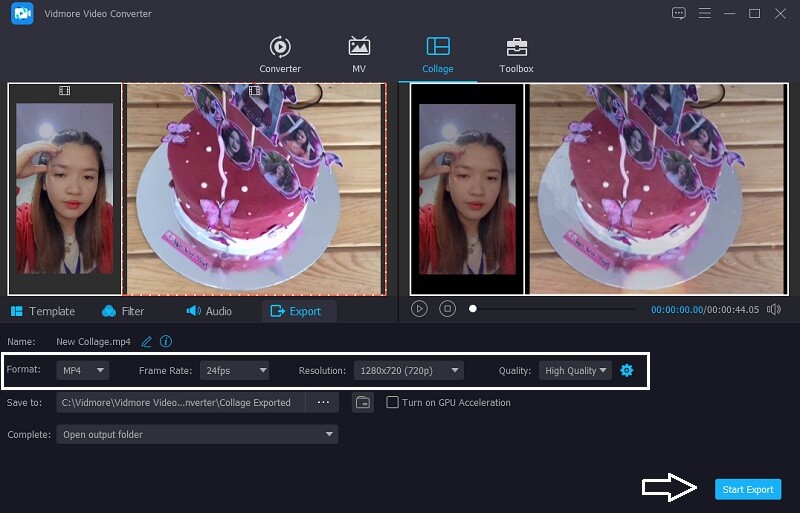
भाग 3. पिक्चर इन पिक्चर वीडियो के बारे में अक्सर पूछे जाने वाले प्रश्न
1. आपको किसी चित्र वीडियो में किसी चित्र का उपयोग कब करना चाहिए?
पिक्चर-इन-पिक्चर (PiP) आपको किसी अन्य ऐप का उपयोग करते हुए वीडियो देखने की अनुमति देता है, और यह आपके विचार से अधिक उपकरणों पर उपलब्ध है। स्मार्टफोन से लेकर पीसी तक किसी भी प्लेटफॉर्म पर, आप एक ऐप को दूसरे को लोड करते समय देख सकते हैं।
2. क्या पिक्चर वीडियो में पिक्चर बनाना Android या iPhone उपकरणों द्वारा समर्थित है?
पिक्चर-इन-पिक्चर Android, iOS और iPadOS द्वारा समर्थित है, हालांकि सभी ऐप्स ऐसा नहीं करते हैं। फीचर के काम करने के लिए आपको बिल्ट-इन PiP क्षमताओं वाले वीडियो ऐप का उपयोग करना चाहिए। डिज़नी प्लस, नेटफ्लिक्स, अमेज़ॅन प्राइम वीडियो और ऐप्पल टीवी कुछ ऐसे वीडियो ऐप हैं जो ऐसा करते हैं।
3. क्या Vidmore वीडियो कन्वर्टर अभी भी आपको पिक्चर इन पिक्चर वीडियो को कन्वर्ट करने की अनुमति देता है, भले ही उसका फ़ाइल आकार बड़ा हो?
बिल्कुल हाँ! Vidmore वीडियो कनवर्टर एक पिक्चर इन पिक्चर वीडियो को कनवर्ट करने का समर्थन करता है, भले ही इसमें एक बड़ा फ़ाइल आकार हो। दरअसल, यह ऑडियो और वीडियो दोनों पर 50x तेज गति रूपांतरण प्रदान करता है।
निष्कर्ष
अंत में, हम वास्तव में इस बात से इनकार नहीं कर सकते कि आज बहुत सारी सोशल मीडिया सामग्री बनाई जा रही है। और इनमें से एक पिक्चर टू पिक्चर वीडियो बना रहा है। और अगर आप उन लोगों में से हैं जो कंटेंट क्रिएटर या लाइव स्ट्रीमर बनना चाहते हैं तो यह पोस्ट आपके लिए है। इनकी मदद से मुफ्त पीआईपी वीडियो संपादक, आप आसानी से उस प्रवृत्ति के अनुकूल हो सकते हैं जो आज उत्तेजित हो रही है।
वीडियो संपादन
-
स्प्लिट स्क्रीन वीडियो
-
मूवी बनाओ
-
वॉटरमार्क जोड़िए


